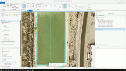Короче говоря, я не верю, что ArcGIS Pro сделал это доступным через любой немедленный флажок, который вы можете включить или выключить. Это может быть сочетание факторов, которые могут улучшить ваш опыт (оперативная память, графика и т. Д.) В то же время, как текущее решение, которое я мог бы рекомендовать. Это может или не может помочь, но кое-что, чтобы знать, возможно, уменьшит текущее расстройство.
Также, как часть моего ответа, я включил конвертированный MP4 вашего анимированного GIF-файла, с которым я столкнулся при поиске возможных решений выбора hartbeat animation.mp4 .
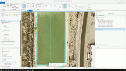
Чтобы дать какой-то анекдотичный ответ и свой опыт, я искал другие выходы и даже проверял свою собственную машину при редактировании, выборе и т. Д. И испытывал аналогичные вещи при редактировании, но не выбирал на машине, на которой я работаю, 8 ГБ ОЗУ с рендерингом DirectX, выбранным ArcGIS Pro на основе моей видеокарты.
Вы можете посмотреть в настройках отображения
- Режим сглаживания
- Режим сглаживания текста
- Стереоскопический режим
- Качество рендеринга
- Рендеринг двигателя
- Вертикальная синхронизация
- Аппаратное сглаживание
- Локальный кеш
Кроме того, учтите это, а также ресурсы GPU
В ArcGIS Pro графический движок ограничивает рисование в зависимости от возможностей вашего графического процессора (GPU). Иногда, если эти пределы превышены, сцена прорисовывается не полностью. Вы также можете заметить ухудшенную производительность при рисовании, такую как низкая частота кадров или «заикание» вида, когда текущий вид потребляет ресурсы, близкие к пределу. Если вы превысите ресурсы графического процессора, вы увидите предупреждающее сообщение, которое гласит: «Ресурсы графического процессора превышены. Рассмотрите возможность закрытия некоторых представлений или изменения настроек слоя, чтобы уменьшить объем отображаемых данных».
Чтобы восстановить полное рисование карты или восстановить производительность рисования, вы можете изменить сцену, чтобы уменьшить нагрузку на графический процессор
Уменьшите нагрузку на GPU
Вы можете попробовать действия, перечисленные здесь, чтобы уменьшить нагрузку на графический процессор и восстановить производительность рисования.
Вы можете снизить настройку качества рендеринга в диалоговом окне «Параметры отображения».
Понижение этого параметра уменьшает детализацию высот и уменьшает разрешение текстур в функциях с несколькими патчами, чтобы снизить требования к графическому процессору.
Вы можете уменьшить предел видимости расстояния для одного или нескольких слоев в вашей сцене. Вы можете сделать это на вкладке General диалогового окна Layer Properties.
Измените параметр Out Beyond на более короткое расстояние.
Если ваша геометрия плотная, даже если видимость на расстоянии ограничена, вы можете уменьшить плотность геометрии, отображаемой в вашей сцене.
Если ваши геометрии являются мультипатчами или вы используете мультипатч в качестве символа маркера, используйте инструменты для упрощения геометрии. Инструменты для извлечения функций 3D Workshop - это бета-инструменты для восстановления и упрощения геометрии мультипатчей.
Решение «Сцены местного самоуправления» имеет инструменты обобщения, инструменты построения LOD2 и LOD3, для многоплатовой геометрии.
Если вы используете традиционные геометрии ГИС, такие как точки, линии и многоугольники, используйте инструменты в наборе инструментов Обобщение, чтобы уменьшить плотность геометрии, которая присутствует в ваших объектах.